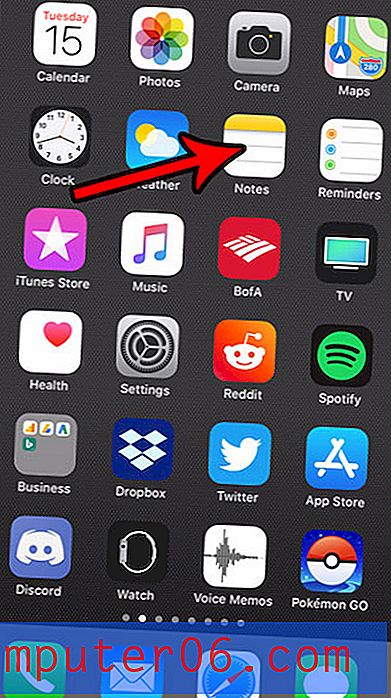Slik bytter du mellom kameraer på iPhone 7
IPhonen din har to kameraer på seg. Ett kamera er på baksiden av enheten, og peker bort fra deg hvis du ser på iPhone-skjermen. Det andre kameraet er over skjermen. Du kan veksle mellom disse to kameraene ved å trykke på en knapp i kamera-appgrensesnittet.
Trinnene nedenfor viser deg hvilken knapp som lar deg veksle mellom det bakovervendte og frontvendte kameraet som dette. Du kan deretter bruke denne kunnskapen til å veksle mellom kameraene på iPhone-en din, slik at du kan bruke det alternativet som passer best for dine bilder.
Bytt fra baksiden til frontkameraet i iOS 10
Trinnene nedenfor ble utført på en iPhone 7 Plus, i iOS 10. Disse samme trinnene fungerer for andre iPhone-modeller som bruker den samme versjonen av iOS, så vel som de fleste andre versjoner av iOS.
Trinn 1: Åpne Camera- appen.
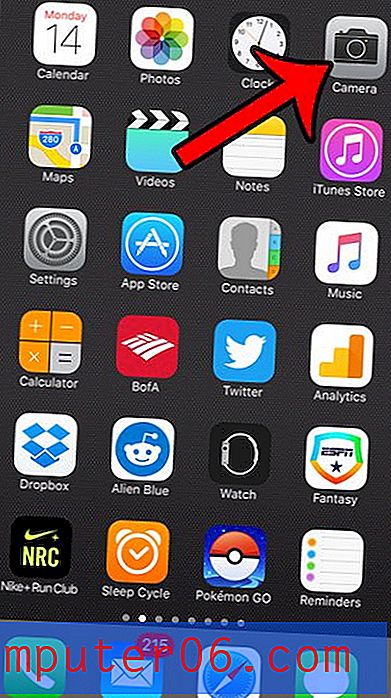
Trinn 2: Trykk på knappen nederst til høyre på skjermen som ser ut som et kamera med to sirkulære piler inni seg.
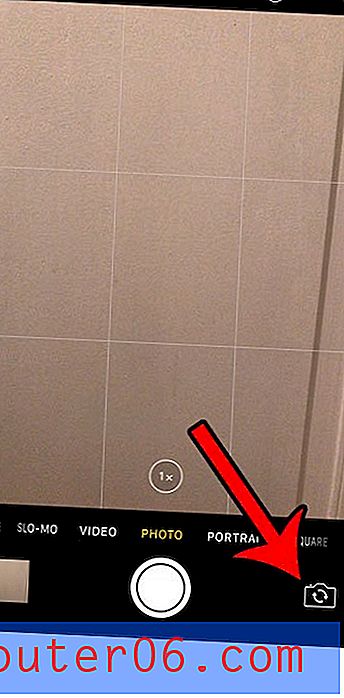
Du kan deretter trykke på den samme knappen når du er ferdig med å bruke det frontvendte kameraet for å bytte tilbake til det bakovervendte kameraet. Legg merke til at det aktive kameraet forblir valgt når du lukker appen, og ikke vil endres før du manuelt trykker på knappen i trinn 2 ovenfor.
Ikke alle kamerafunksjoner eller funksjoner er tilgjengelige når det frontvendte kameraet er aktivt. Nyere iPhone-modeller har flere alternativer for det frontvendte kameraet enn eldre iPhone-modeller.
Bilder er en av filtypene på din iPhone som kan ta mest mulig plass. Lær hvordan du laster opp bilder til Dropbox fra din iPhone for en enkel måte å lagre bildene på et annet sted, slik at du kan slette dem fra iPhone for å spare plass.